-

- Inspelning
-
Ta film i autoläge
Ta film i autoläge
Med inspelning i avancerat autoläge justerar kameran automatiskt inställningarna såsom ljusstyrka och fokus för att passa fotograferingsförhållandena.
Vid särskilda inspelningsförhållanden, som vid inspelning av personer etc., visas motsvarande ikon på skärmen.
Innan en viktig sekvens spelas in, rekommenderas att utföra en provinspelning.
Anvisningar för videoinspelning
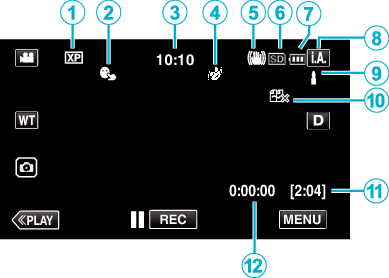
Visningsikon |
Beskrivning |
|
|---|---|---|
|
|
Videokvalitet |
Visar ikonen för den ”VIDEOKVALITET”-inställning som har valts på inspelningsmenyn när ”VÄLJ SYSTEM” är inställt på ”60i”. |
|
|
VIDR. PRIO. AE/AF |
Visar inställningen för ”VIDR. PRIO. AE/AF”. |
|
|
Tid |
Visar aktuell tid. |
|
|
INSPELNINGSEFFEKT |
Visar motsvarande ikon när en inspelningseffekt anges. |
|
|
Bildstabilisator |
Visar inställningen för bildstabilisering. |
|
|
Inspelningsmedia |
Visar ikonen för media som videon spelas in på. |
|
|
Batteriindikator |
Visar ungefärlig återstående batterikraft under användning. |
|
|
Inspelningsläge |
Visar aktuellt inspelningsläge för Aktuellt inspelningsläge visas. |
|
|
Ställa in scener för Avancerat auto |
Visar scener som känts av automatiskt i den Avancerade auto-funktionen. Flera scener kan kännas av. |
|
|
SÖMLÖS INSPELNING |
Visar den ikonen för sömlös inspelning när det ställts in. |
|
|
Återstående inspelningstid |
Visar återstående tid för videoinspelning. |
|
|
Sekvensräknare |
Visar tidsförlopp i videon som spelas in. |
Scener för Avancerat auto
Visningsikon |
Beskrivning |
|---|---|
|
|
Fångar huden på ett vackert sätt. |
|
|
Fångar människor på ett naturligt sätt. |
|
|
Spela in en grupp människor med lämpligast inställningar. |
|
|
Spelar in med fokus på ett objekt som befinner sig i närheten. |
|
|
Fokuserar från ett långt avstånd och tar en skarp bild med levande färger. |
|
|
Spelar in på mörka platser med minimala störningar i den allmänna bilden. |
|
|
Fångar nattliga scener tydligt, med minimala störningar i den allmänna bilden. |
|
|
Hindrar färgerna från att mattas av även om inspelningsmiljön är ljus, som till exempel i snö och på stränder. |
|
|
Hindrar färgerna från att mattas av även om man spelar in under spotlight. |
|
|
Återger den gröna färgen på träden tydligt. |
|
|
Återger solnedgångens färger naturligt. |
|
|
Justera inställningarna så att motivet inte blir för mörkt till följd av motljus. |
|
|
Spelar in medan färgernas ljusstyrka betonas. |
|
|
Återger naturliga färger utomhus under dagen. |
|
|
Återger naturliga färger inomhus i kall ljussättning. |
|
|
Återger naturliga färger inomhus i varm ljussättning. |
|
|
Väljer de lämpligaste inställningarna för handhållen inspelning. |
|
|
Väljer de lämpligaste inställningarna när stativ används för inspelning. |
ANMÄRKNING
Scener kan kännas igen utifrån inspelningsförhållanden; justeras automatiskt i Avancerat autoläge.
Flera scener kan kännas av beroende på inspelningsmiljön.
Eventuellt fungerar inte alla funktioner korrekt beroende på inspelningsvillkoren.
Funktionsknappar för videoinspelning
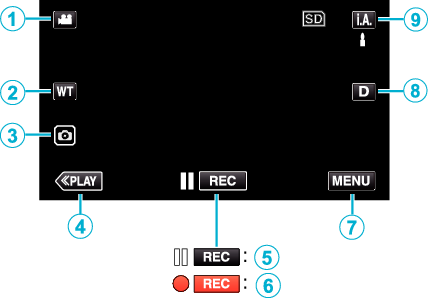
Funktionsknappar |
Beskrivning |
|
|---|---|---|
|
|
Video-/stillbildsläge |
Växlar mellan video- och stillbildsläge. |
|
|
WT Zoom |
Låter samma funktioner utföras som zoomspaken. |
|
|
Stillbildsupptagning |
Tryck på denna knapp för att ta en stillbild under videoinspelning. |
|
|
Uppspelningsläge |
Ändrar till uppspelningsläge. |
|
Starta inspelning |
Fungerar som START/STOP-knappen. |
|
|
MENU |
Visar de olika menyerna för videoinspelning |
|
|
Skärmknappen |
Växlar skärmen mellan full ( Enkel display: Vissa skärmbilder försvinner automatiskt när skärmen inte används. Hel display: Visar allt. Displayknappen växlar från När strömmen stängs av återgår displayinställningen till enkel display ( |
|
|
Inspelningsläge |
Växlar mellan |
Använda tyst läge
När man använder tyst läge blir LCD-skärmen mörkare och inga driftsljud matas ut. Använd detta läge för tyst inspelning på mörka platser, som t.ex. under en pjäs.
![]() visas när ”TYST LÄGE” är ställd till ”PÅ”.
visas när ”TYST LÄGE” är ställd till ”PÅ”.
För att stänga av endast driftsljudet, ställ in ”DRIFTSLJUD” i menyn till ”AV” istället för att använda det tysta läget.
Driftsprocedur
Toppmenyn visas.
_UJDCILympypskr.png)
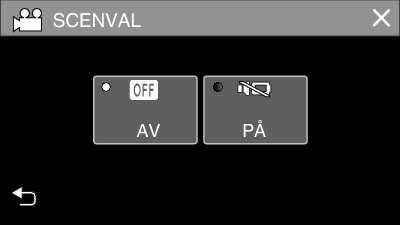
Praktiska inställningar för inspelning
När man använder ”INSPELN. DATUM/TID” kan man spela in datum och tid tillsammans med videon.
OBS!
Utsätt inte objektivet för direkt solljus.
Även om denna enhet kan användas med LCD-skärmen omvänd eller LCD-skärmen stängd med ”LCD STÄNGD INSPELN.” aktiverad, innebär det att temperaturen i denna enhet lättare kan stiga. Lämna LCD-skärmen öppen när du använder enheten under en längre tid, eller på platser som är utsatta för direkt solljus eller höga temperaturer.
Strömmen kan brytas i syfte att skydda kretsen i det fall temperaturen för enheten stiger för mycket.
Om enhetens temperatur stiger under inspelning ändrar ![]() färg till gult för att signalera detta.
färg till gult för att signalera detta.
Denna enhet är mikrodator-styrd. Elektrostatisk urladdning, externt brus och interferens (från en TV, en radio, etc.) kan hindra den från att fungera korrekt. I sådana fall, stäng monitorn för att stänga av strömmen och ta bort nätadaptern, tryck sedan på Återställningsknappen för att återställa enheten.
Ansvarsfriskrivning
- Vi ska inte hållas ansvariga för förlust av inspelat material när inspelning av video/ljud eller uppspelning inte fungerar på grund av felfunktion för denna enhet, medföljande delar eller SD-kort.
- När inspelat material (data) en gång raderats kan det inte återställas. Detta gäller även dataförlust som orsakats av felfunktion i denna enhet. Vänligen kom ihåg att ni förvarnats.
- JVC ansvarar inte för dataförluster.
ANMÄRKNING
Kontrollera att återstående inspelningstid för medierna är tillräcklig innan du börjar spela in. Kontrollera återstående inspelningstid
Spara filerna på en dator eller en skiva innan du tar bort filerna från enheten om den återstående inspelningstiden inte är tillräcklig. Radera filer som du inte vill ha
Om det finns många filer lagrade på mediet kan det ta lång tid för dem att visas på uppspelningsskärmen. Vänta en stund medan POWER/ACCESS-lampan blinkar vilket signalerar normal drift.
Inspelningen stoppas automatiskt efter 12 timmar i följd, eftersom detta är begränsningen i specifikationerna.
(Det kan ta lite tid att starta om inspelningen.)
Upp till 4GB per videofil kan spelas in. Filer som spelas in med långa inspelningar som överskrider 4GB delas upp och spelas in till flera videofiler.
Beroende på inspelningsförhållanden kan skärmens hörn se mörka ut; detta är inte en felfunktion. Man ska i sådant fall ändra inspelningsförhållandena genom att flytta zoomspaken etc.

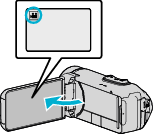
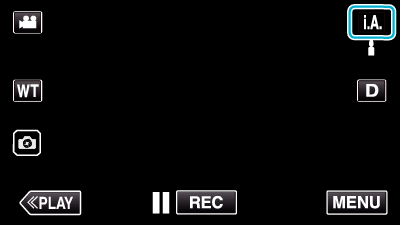
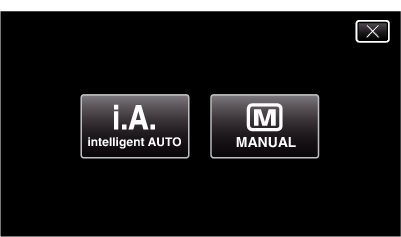

 för att ändra skärmbilderna.
för att ändra skärmbilderna.













 ) och enkel (
) och enkel (